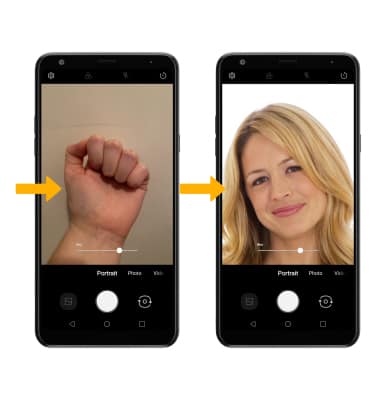En este tutorial, aprenderás a hacer lo siguiente:
• Tener acceso y editar notificaciones y configuraciones rápidas
• Tener acceso a aplicaciones adicionales
• Habilitar/deshabilitar gestos
• Usar las teclas de acceso directo
• Usar Mantener oprimidas aplicaciones
• Activar/desactivar KnockON
• Silenciar las llamadas entrantes
• Gestos/disparo automático
Tener acceso y editar notificaciones y configuraciones rápidas
ACCESO: deslízate hacia abajo desde la barra de notificaciones para tener acceso a Quick Settings. Las notificaciones se mostrarán debajo de Quick Settings.
Importante: Puedes tener acceso a las configuraciones rápidas expandidas al deslizar dos veces hacia abajo desde la barra de notificaciones.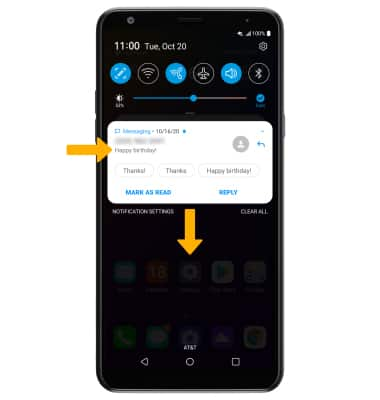
EDITAR APARIENCIA: deslíizate hacia abajo desde la barra de notificaciones con dos dedos para tener acceso a las configuraciones rápidas expandidas y luego selecciona el ![]() ícono Edit. Selecciona y arrastra el ícono hasta la ubicación que quieras, luego selecciona el ícono Checkmark cuando termines.
ícono Edit. Selecciona y arrastra el ícono hasta la ubicación que quieras, luego selecciona el ícono Checkmark cuando termines.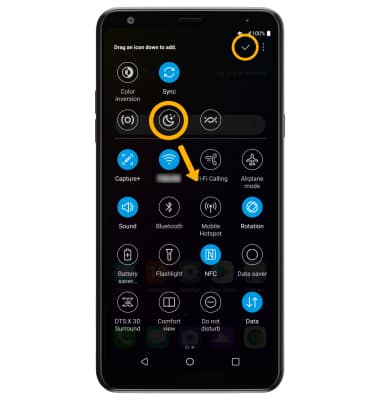
Tener acceso a aplicaciones adicionales
Deslízate hacia la izquierda para tener acceso a otras configuraciones.
Importante: para agregar el ícono de App drawer en la pantalla principal, desliza hacia abajo desde la barra de notificaciones luego selecciona el ![]() ícono Settings > pestaña Display > Home screen > Selecciona Home > Home & app drawer > OK.
ícono Settings > pestaña Display > Home screen > Selecciona Home > Home & app drawer > OK. 
Habilitar/deshabilitar gestos:
1. Desplázate hacia abajo desde la barra de notificaciones, luego selecciona el ![]() ícono Settings.
ícono Settings.
2. Selecciona Extensions. Selecciona la funcionalidad que desees, luego selecciona el botón junto a las funcionalidades avanzadas que desees para activar o desactivar.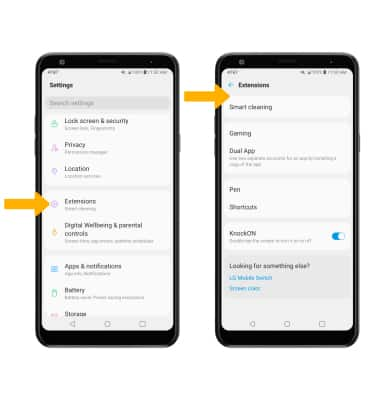
Usar las teclas de acceso directo
Usa las teclas de acceso directo para un acceso rápido a una variedad de funcionalidades. Para activar/desactivar todas las teclas de acceso directo, en la pantalla Extensions selecciona Shortcuts. Selecciona el botón al lado del acceso directo que desees para activarlo o desactivarlo.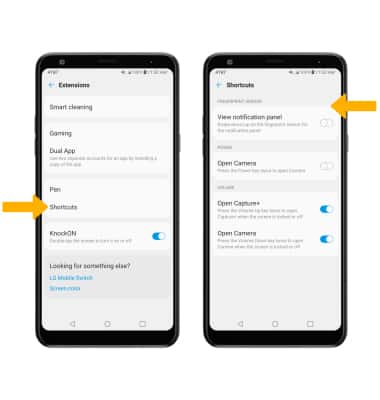
Usar Mantener oprimidas aplicaciones
Al mantener oprimidas las aplicaciones, puedes tener acceso directo para algunas aplicaciones. Mantén oprimida la aplicación deseada, luego selecciona el acceso directo deseado. 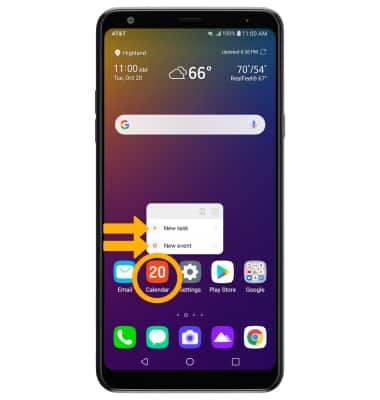
Activar/desactivar KnockON
En la pantalla Extensions, selecciona el botón KnockON para activar/desactivar KnockON. Cuando la pantalla está apagada, toca dos veces la pantalla para activarla. Cuando la pantalla está encendida, toca dos veces la pantalla o la barra de notificaciones para dejarla inactiva.
Importante: no puedes usar KnockOn mientras tomas o ves una foto.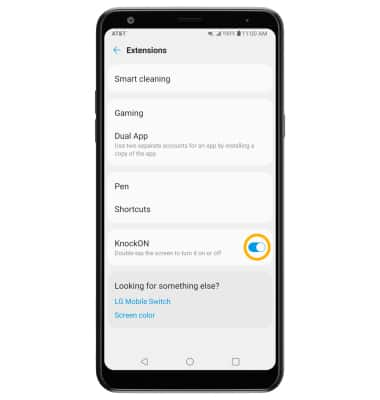
Silenciar las llamadas entrantes
Durante una llamada entrante, voltea tu teléfono para silenciar la llamada entrante.
Importante: Para activar/desactivar esta funcionalidad, desde la pantalla principal, deslízate hacia abajo desde la barra de notificaciones > ![]() ícono Settings > pestaña Network > Call > Additional settings > Gestures > interruptor Silence incoming call.
ícono Settings > pestaña Network > Call > Additional settings > Gestures > interruptor Silence incoming call.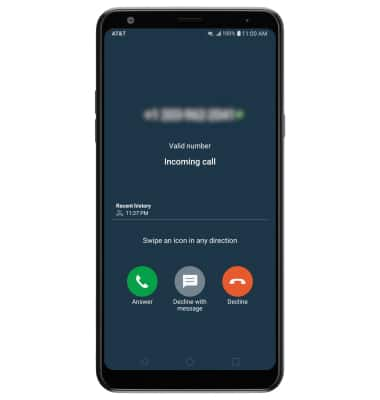
Gestos/disparo automático
Desde la pantalla de inicio, selecciona ![]() aplicación Camera, luego desliza hacia la derecha para activar el modo vertical.
aplicación Camera, luego desliza hacia la derecha para activar el modo vertical. 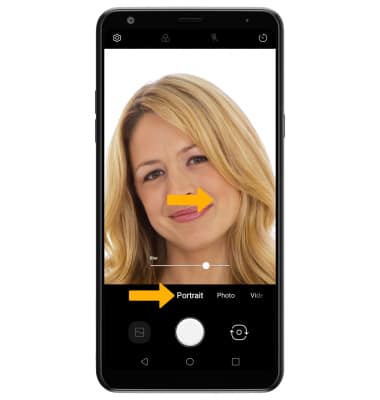
Para sacar una selfie con disparo por gestos, deja la mano abierta en el frente de la cámara y luego haz un puño para tomar una foto. Para tomar una selfie con Auto shot, la cámara detectará tu rostro y tomará una foto automáticamente.
Importante: Para cambiar las configuraciones entre disparo automático y por gestos, desde la aplicación de la cámara selecciona el ![]() ícono Settings. En la sección Selfie, selecciona Selfie shot, luego selecciona la opción que desees.
ícono Settings. En la sección Selfie, selecciona Selfie shot, luego selecciona la opción que desees.